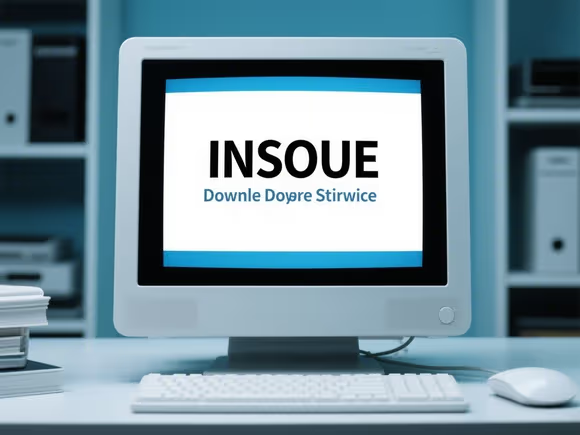
一、系统与软件自动更新
- Windows 系统更新
若开启了「自动下载并安装更新」,系统会在后台下载补丁。
- 操作路径:打开「设置」→「更新和安全」→「Windows 更新」,选择「暂停更新 7 天」或调整为「通知下载」。
- 注意:某些版本的 Windows 会强制下载关键更新,但可通过此设置延迟安装。
- 第三方软件自动更新
如 Adobe Reader、迅雷等软件默认开启自动更新,可能在后台下载安装包。
- 检查方法:
- 打开软件设置,查找「自动更新」选项并关闭。
- 若不确定是哪个软件,可通过任务管理器(Ctrl+Shift+Esc)查看正在下载的进程(如「AdobeUpdateService.exe」)。
- 检查方法:
二、恶意程序与广告软件
- 病毒与木马扫描
- 工具推荐:
- Windows Defender:打开「设置」→「更新和安全」→「Windows 安全中心」→「病毒和威胁防护」,选择「全面扫描」。
- 360 杀毒:执行「全盘扫描」,重点检测「广告软件」「木马程序」等类型(如「Adware.Softonic」「Trojan.Downloader」)。
- 异常特征:若杀毒软件反应迟钝、频繁弹窗或网速异常,可能是恶意程序干扰,需使用「离线扫描」或第三方工具(如 Malwarebytes)。
- 工具推荐:
- 浏览器扩展与插件
- 排查步骤:
- 打开浏览器(如 Chrome),输入
chrome://extensions/,禁用所有扩展,逐一启用测试。 - 特别注意名称可疑(如「Video Downloader Pro」)或来源不明的插件,可能隐藏下载功能。
- 打开浏览器(如 Chrome),输入
- 案例:某些恶意扩展会伪装成下载工具(如 Motrix WebExtension),实际在后台下载捆绑软件。
- 排查步骤:
三、下载设置与误操作
- 浏览器自动下载
- 检查路径:
- Chrome:进入「设置」→「下载内容」,确认「文件自动下载」未勾选,或仅允许特定文件类型。
- Edge/Firefox:类似路径,关闭「自动打开常见文件类型」选项。
- 误点击处理:若网页弹出下载提示,避免点击「立即安装」或「高速下载」按钮,优先选择「保存文件」或「直接打开」。
- 检查路径:
- P2P 软件后台下载
- 工具检测:
- 使用「P2P 后台终结者」等工具终止 BT、电驴等软件的后台进程(如「qvodterminal.exe」「ThunderPlatform.exe」)。
- 手动关闭方法:任务管理器→「详细信息」→右键结束可疑进程,如名称含「P2P」「Download」的进程。
- 工具检测:
四、深度排查与系统修复
- 可疑进程分析
- 操作步骤:
- 打开任务管理器,切换至「详细信息」,按 CPU / 网络占用排序,查找异常进程(如「random.exe」「unknown.exe」)。
- 右键进程→「打开文件所在位置」,若路径为临时文件夹(如
C:\Users\Admin\AppData\Local\Temp),可能为恶意程序。
- 进阶工具:使用微软官方的「Process Explorer」查看进程关联的 DLL 文件和网络连接。
- 操作步骤:
- 系统还原与重置
- 系统还原:
- 打开「控制面板」→「恢复」→「配置系统还原」,选择最近一次正常运行的还原点(如安装新软件前)。
- 重置系统:
- 若问题持续,进入「设置」→「系统」→「恢复」,选择「保留我的文件」或「删除所有内容」重置系统,彻底清除潜在威胁。
- 系统还原:
五、长期防护建议
- 软件安装规范
- 从官网或应用商店下载软件,避免使用「高速下载器」(如「PC6 下载站」的捆绑安装包)。
- 安装时选择「自定义安装」,取消勾选附加软件(如「推荐安装 XX 浏览器」)。
- 浏览器与网络安全
- 启用广告拦截插件(如 AdBlock Plus),阻止弹窗广告诱导下载。
- 定期清理浏览器缓存和 Cookie,防止恶意脚本植入。
- 系统更新与监控
- 保持 Windows 和杀毒软件更新,微软每月会修复漏洞(如「CVE-2024-21708」等远程代码执行漏洞)。
- 开启防火墙,禁止可疑程序联网(路径:控制面板→Windows Defender 防火墙→高级设置)。
六、专业工具推荐
| 工具名称 | 功能描述 | 适用场景 |
|---|---|---|
| Malwarebytes | 深度扫描并清除顽固恶意软件(如勒索病毒、Rootkit) | 杀毒软件无法解决时 |
| Autoruns | 查看系统启动项,禁用可疑程序(如注册表 Run 键中的未知条目) | 系统异常启动时 |
| Wireshark | 分析网络流量,识别未经授权的下载(如大量连接到境外 IP) | 网速异常时 |
若以上方法均无效,建议备份数据后重装系统,或联系专业维修人员检测硬件是否存在故障(如硬盘坏道导致文件异常写入)。

